目录
A file list program that supports multiple storage, powered by Gin and Solidjs.
如上是Alist的官方描述,即一个支持多种存储的文件列表程序,乍一听好像跟rclone功能重复了?在某种程度上确实是的,他们都支持将各种网盘和云存储转换成另一种形式,Alist是将各种存储转换成Web页面管理或者WebDAV,而rclone则是将各种云存储或者WebDAV映射到系统上。所以,这样看来,他们可以进行配合,中介就是WebDAV。
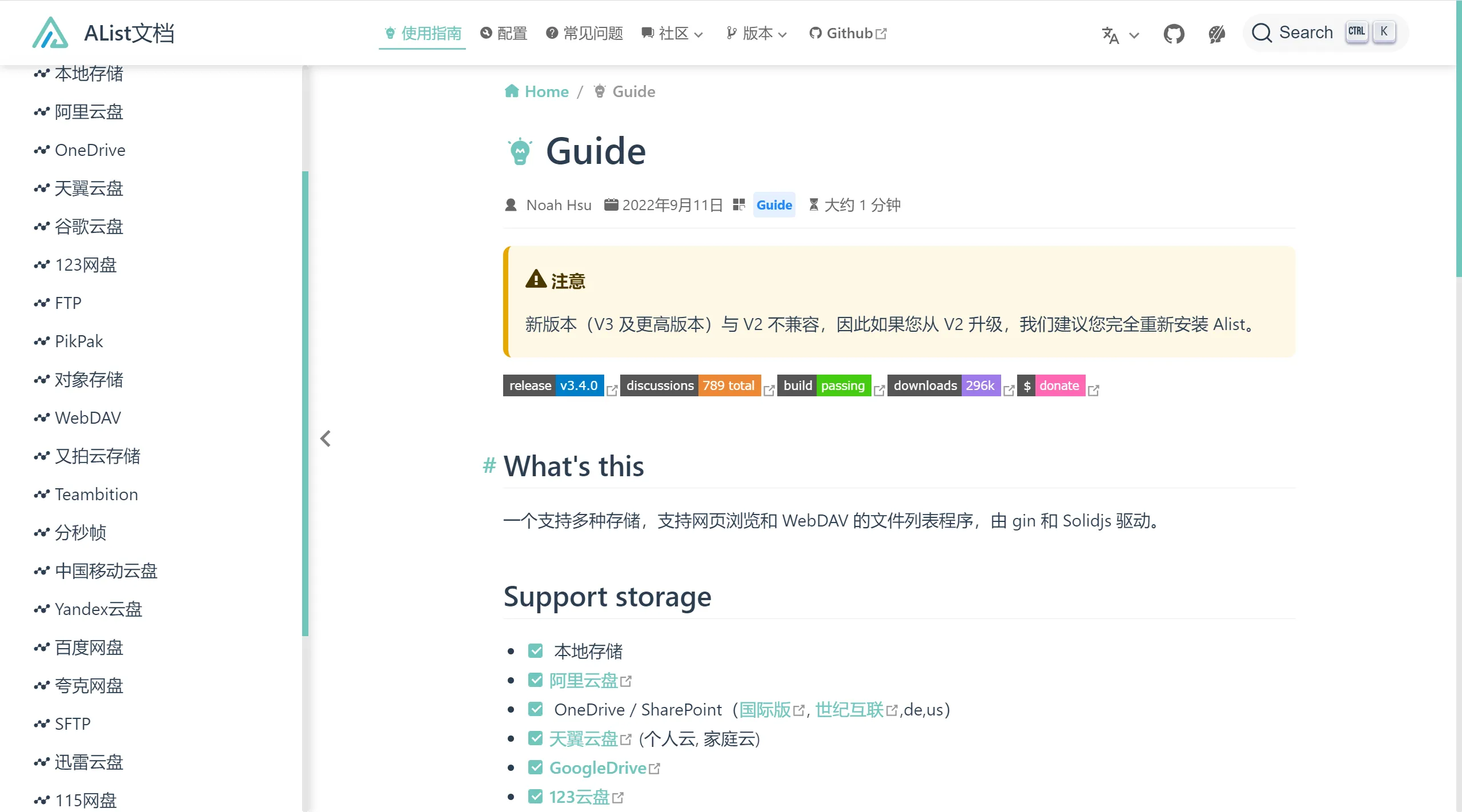
一、安装配置
这部分不需要多说,因为在官方网站,开发者给出了各种配置方式,个人感觉最简单的就是一键安装脚本的方式,并且指定安装目录。这种方式还可以自动的配置好开机启动的服务,后续在配置一个Nginx反向代理就齐活了,从如下配置可以看出alist服务用的是5244端口。
nginxlocation / { proxy_set_header X-Forwarded-For $proxy_add_x_forwarded_for; proxy_set_header Host $http_host; proxy_set_header X-Real-IP $remote_addr; proxy_set_header Range $http_range; proxy_set_header If-Range $http_if_range; proxy_redirect off; proxy_pass http://127.0.0.1:5244; # the max size of file to upload client_max_body_size 20000m; }
二、网盘配置
Alist支持非常多的网盘应用,以天翼云盘为例(一定选天翼云盘客户端),一开始登陆的时候需要手动设定Admin的密码,在此之前有一个默认密码,需要在服务器段使用./alist admin来获取,登录上之后再修改密码就没有问题了。alist有管理界面以及内容界面,首次访问的时候会报错,是因为没有配置登录信息,没有配置存储等。如下是配置界面,配置完成之后,点击主页就可以看到天翼网盘已经加载成功。
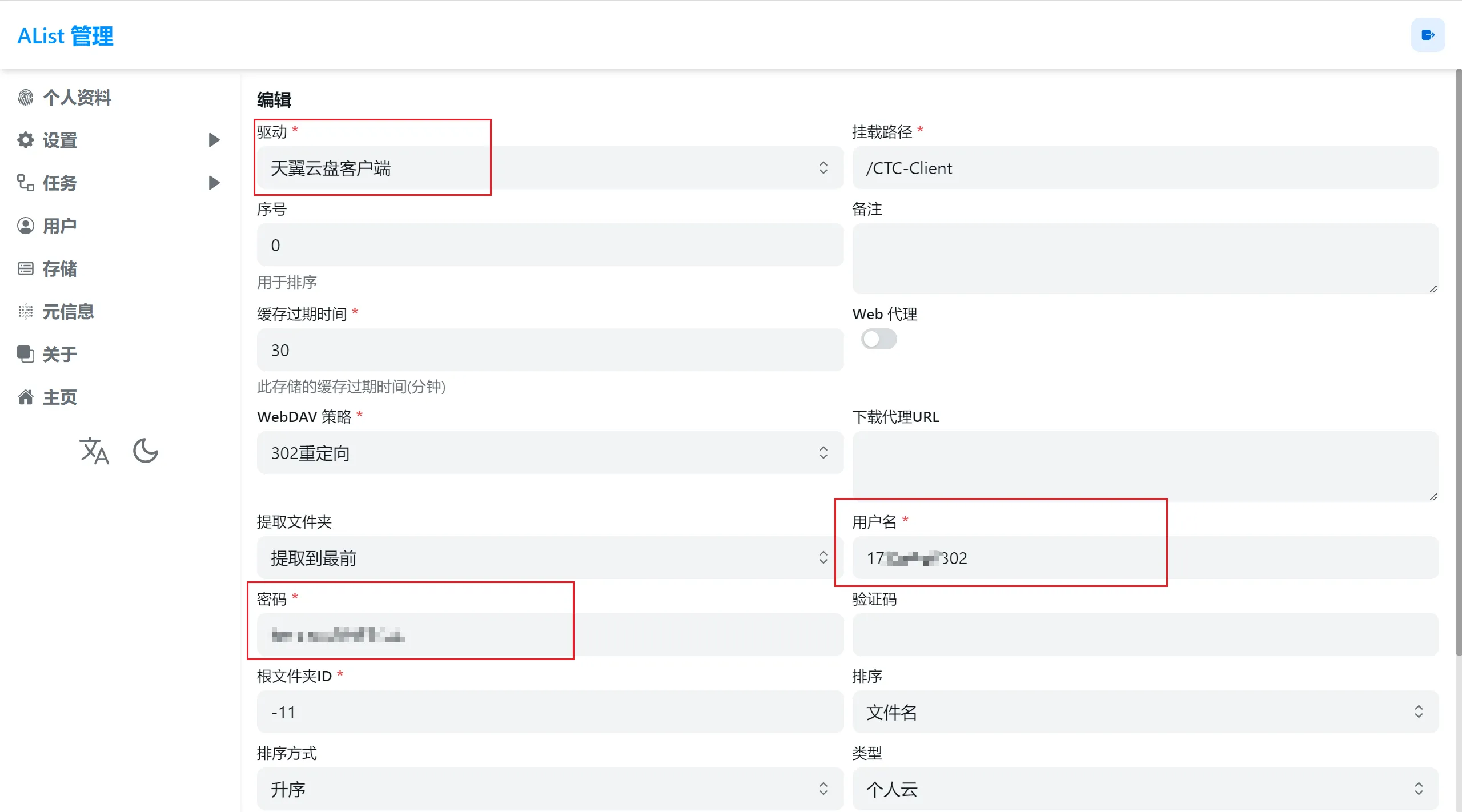
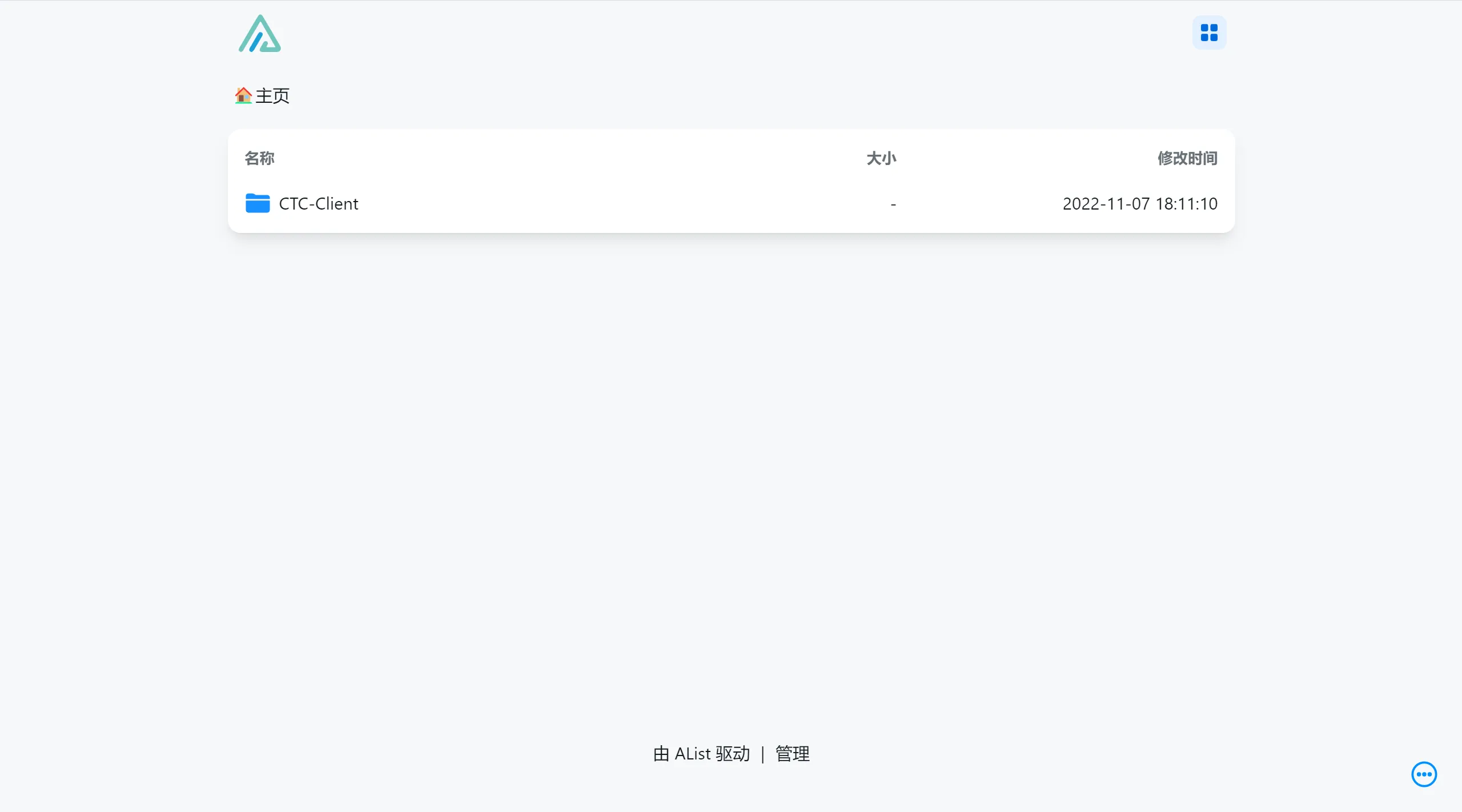
配置存储的时候,对于本地存储,webDAV策略选择本地代理,对于云存储,webDAV策略选择302重定向。
三、WebDAV转换
越来越觉得WebDAV协议真的是神一般的协议,也相信这个协议是被有些厂商故意打压,以至于现在不能完完全普及发挥它的作用。WebDAV的作用就是将网络上的一个文件夹通过webdav协议转换成一条可登录的URL,在支持webdav协议的软件上配置登录之后就可以访问该文件夹里的内容。Alist也支持将已经配置好的各种云存储生成WebDAV链接。
简单说就是,在反向代理网址后面增加一个dav子目录,比如https://alist.rustle.cc/dav,登录用户名和密码就是该网站登陆凭证信息。然后rclone就可以发挥作用了,That's another story~
四、使用体验
有些人认为Alist这个应用是比较鸡肋的,可能大概的想法是没有Alist,其他云盘也能正常使用,有了Alist也只不过把分散的各个云盘聚合起来。我个人是不太赞同这种看法,简单粗暴点,从Github上该项目的Star数量就可以看出受欢迎程度,该项目斩获12k的Star,足以说明问题。
另外就是个人使用方面,功能实现是完全没有问题,主要是浏览/传输文件的时候,不会像本地硬盘那么流畅,尤其是通过rclone挂载到Linux服务器下面的时候,卡顿感非常明显!但由于该应用是基于网络的,自然对网络条件有一定的要求,如果想要获得良好顺畅的体验,端到端的网络一定要畅通。
五、参考文档


本文作者:Manford Fan
本文链接:
版权声明:本博客所有文章除特别声明外,均采用 BY-NC-SA 许可协议。转载请注明出处!